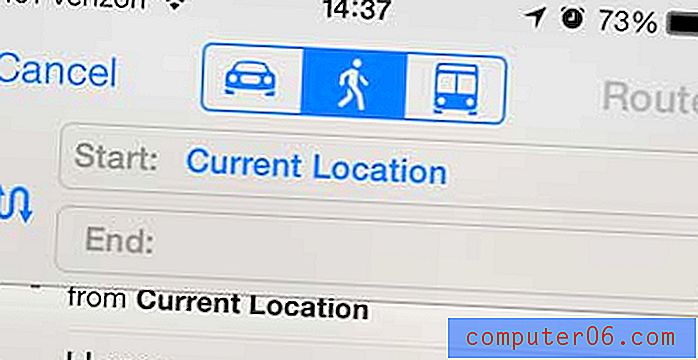So verwenden Sie Google Cloud Print auf dem iPhone 5
Die Google Chrome-Browser-App auf dem iPhone 5 wurde aktualisiert und enthält nun die Google Cloud Print-Funktion. Dies bedeutet, dass Sie von Ihrem iPhone 5 auf einem an Ihren Computer angeschlossenen Drucker drucken können, wenn Sie auf einem Computer im Google Chrome-Browser angemeldet sind und dasselbe Google-Konto auf Ihrem iPhone 5 verwenden. Es ist eine großartige Funktion und Alternative zu Apples AirPrint und über die Google Chrome-Browser-App auf dem iPhone 5 sehr einfach zu verwenden.
Verwenden von Google Cloud Print auf dem iPhone 5
Für dieses Lernprogramm müssen Sie die neueste Version der Chrome-App auf Ihrem iPhone 5 installiert haben und mit demselben Google-Konto angemeldet sein, das Sie auf einem Computer verwenden, auf dem Cloud Print aktiviert ist. Wenn Sie dies noch nicht getan haben, können Sie die Schritte in diesem Artikel ausführen, um zu erfahren, wie Sie Google Cloud Print auf Ihrem Computer einrichten. Sobald Sie Chrome auf Ihrem iPhone aktualisiert und Cloud Print auf einem Computer eingerichtet haben, können Sie loslegen.
Schritt 1: Starten Sie die Chrome-App und navigieren Sie zu der Webseite, die Sie drucken möchten.

Schritt 2: Tippen Sie auf das Symbol mit den drei horizontalen Balken oben auf dem Bildschirm.
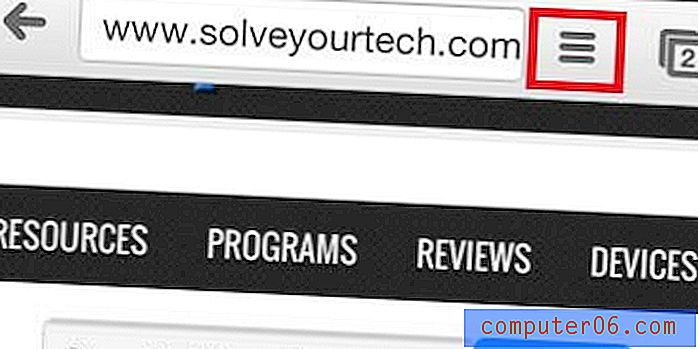
Schritt 3: Wählen Sie die Option Drucken unten im Menü.
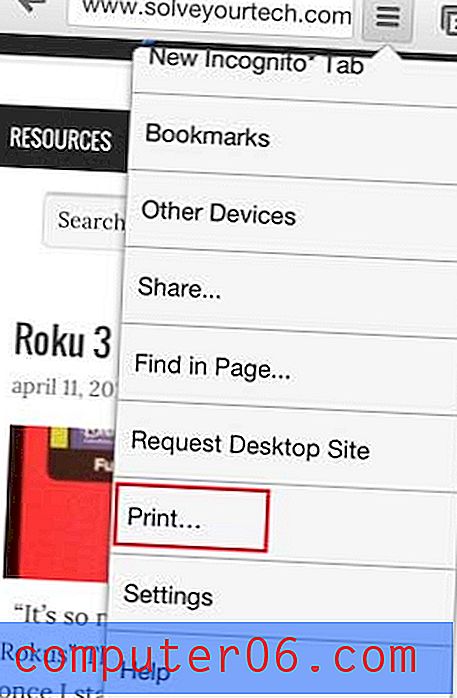
Schritt 4: Wählen Sie die Option Google Cloud Print .
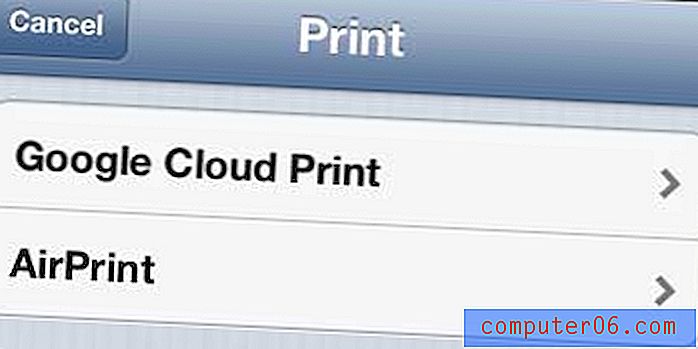
Schritt 5: Wählen Sie den Drucker aus, an den Sie die aktuelle Webseite senden möchten.
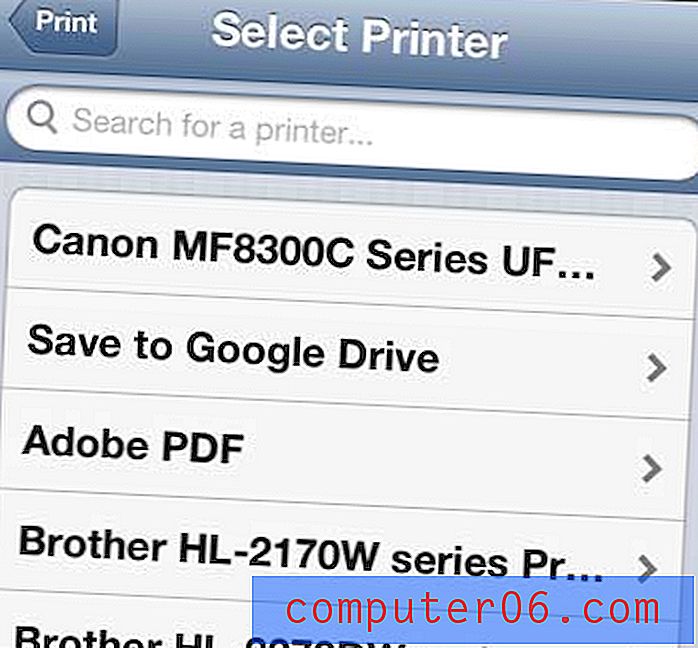
Schritt 6: Tippen Sie oben auf dem Bildschirm auf die blaue Schaltfläche Drucken .

Haben Sie darüber nachgedacht, ein Tablet zu bekommen, aber das iPad scheint teuer zu sein? Das iPad Mini ist eine gute Option, und viele Leute bevorzugen die kleinere Größe. Klicken Sie auf den Link unten, um die Funktionen des iPad Mini zu überprüfen, oder lesen Sie die Bewertungen der Besitzer.